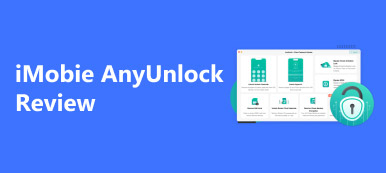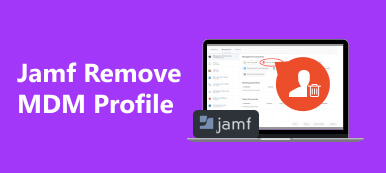Hvis du har problemer med at gendanne adgangskoder i forskellige situationer, bør du overveje PassFab, et websted med integreret adgangskodegendannelsessoftware. Du kan få adgang til forskellige adgangskodegendannelsesprodukter til låste iPhones, Windows-pc'er og dokumentation på denne hjemmeside. Her vil vi fokusere på ét produkt – PassFab iPhone Unlocker. Du kan få en grundig forståelse af dette produkt, når du skal låse din iPhone op. Desuden er der et ultimativt alternativ til dette værktøj i denne anmeldelse, som du kan udforske.
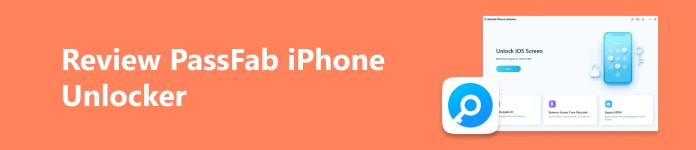
- Del 1. Anmeldelser af PassFab iPhone Unlocker
- Del 2. Bedste alternativ til PassFab iPhone Unlocker
- Del 3. Ofte stillede spørgsmål om PassFab iPhone Unlocker
Del 1. Anmeldelser af PassFab iPhone Unlocker
Hvad er PassFab iPhone Unlocker
Før vi viser dig den specifikke iPhone Unlocker, vil vi introducere dig til PassFab. PassFab er en omfattende hjemmeside designet med tre hovedblokke: Windows Utility, Telefonnøgleog Dokumentation. Så du kan finde ud af de specifikke værktøjer under forskellige kategorier.
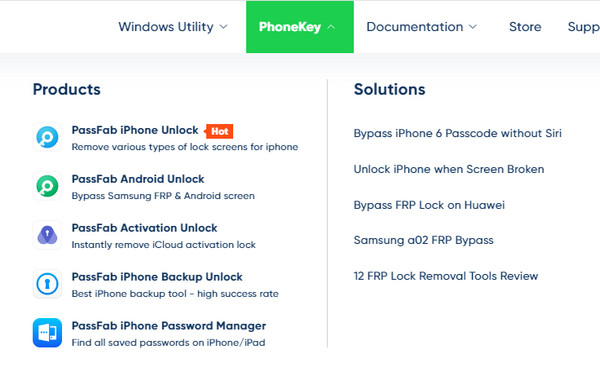
Lad os nu fokusere på, hvad PassFab iPhone Unlocker er. Som navnet indikerer, er PassFab iPhone Unlocker god til at fjerne og omgå adgangskoder og adgangskoder på din iPhone. Den har fem funktioner: Lås op for iOS-skærmen, Fjern Apple ID, Fjern skærmtidspassekode, Omgå MDM. Dette værktøj er dog ikke gratis at bruge, du bør købe en licens for at bruge alle disse funktioner. Nu kan du købe 1-måneds licens for $35.95.
iOS-skærm: Denne funktion kan fjerne alle slags skærmlåse på dine iOS-enheder, inklusive skærmadgangskode og Touch/Face ID, således oplåsning af en deaktiveret iPhone. Denne oplåsningsproces vil dog slette alle iOS-data.
Fjern Apple ID: Hvis du ikke kan logge ud af dit nuværende Apple-id på grund af en glemt adgangskode, kan du bruge denne funktion til at fjerne den uden en adgangskode. Selvom dine data vil blive slettet efter fjernelse af Apple-id'et, kan du få adgang til Apple-tjenester: download apps fra App Store, se Apple TV, spil Apple Arcade osv.
Fjern skærmtidspassekode: PassFab kan omgå den glemte skærmtidsadgangskode uden tab af data. Du kan øjeblikkeligt slukke eller nulstille skærmtid.
Omgå MDM: Du kan slippe af med tilsynsbeføjelser fra andre og omgå Mobile Device Management uden brugernavn og adgangskode.
Fordele og ulemper ved PassFab iPhone Unlocker
- PROS
- 1. Den kan ubesværet fjerne alle slags låseskærmsadgangskoder, inklusive 4-cifrede/6-cifrede adgangskoder, Face ID, Touch ID osv.
- 2. Den er kompatibel med Mac- og Windows-operativsystemer.
- 3. Du kan bruge dette alt-i-et-produkt til at fjerne Apple-id og skærmtidsadgangskode, omgå MDM og administrere dine iPhone-adgangskoder.
- 4. En intuitiv og brugervenlig grænseflade kan være til gavn for begyndere.
- CONS
- 1. Nogle forbrugere klager over, at dette firma nægtede at refundere deres PassFab-anmeldelser.
- 2. Når du søger efter PassFab iPhone Unlocker på Reddit, kan du ikke få mange nyttige kommentarer og information om dette produkt.
- 3. Nogle brugere får utilfredsstillende resultater, når de kontakter kundeserviceteamet.
- 4. Ifølge nogle PassFab-anmeldelser påpegede brugere, at produktet ikke fungerer med de seneste iPhone-opdateringer.
Sådan bruger du PassFab iPhone Unlocker
Her er den korte guide:
Trin 1 Kør PassFab iPhone Unlocker, og vælg en funktion for at starte
Når du har downloadet og startet dette program fra dets officielle hjemmeside, kan du få adgang til hovedgrænsefladen med fire funktioner. Du skal bare klikke på den, du skal starte med. Her tager vi Lås op for iOS-skærmen funktion som eksempel.
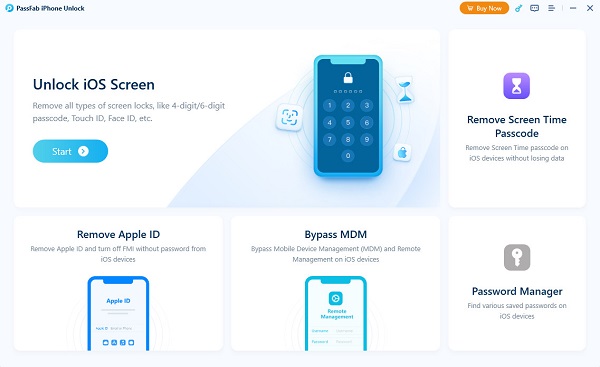
Trin 2 Tilslut din iPhone til din computer
Dernæst skal du tilslutte din iPhone til din computer med et tilgængeligt USB-kabel. Antag, at din iPhone ikke kan oprette forbindelse til din computer. I så fald kan du følge vejledningen på skærmen for at sætte din iPhone i Recovery-tilstand or DFU-tilstand for at fejlfinde dette problem.
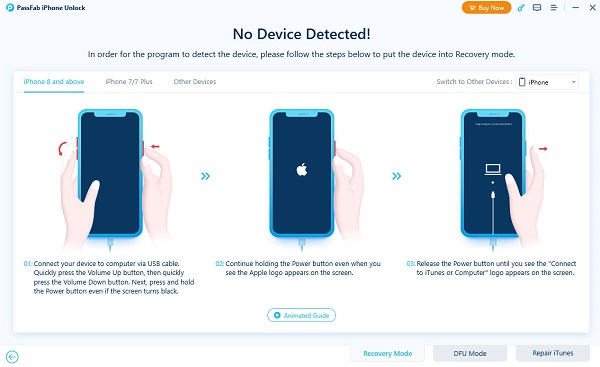
Trin 3 Download den matchende firmware
Vælg derefter din fillagringssti og klik på Hent knappen for at downloade den nyeste iOS-firmware.
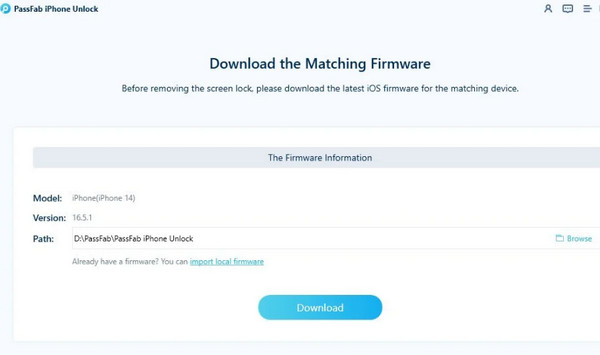
Trin 4 Fjern din iPhone skærmlås
Når firmwaren er downloadet, kan du klikke på Begynd at fjerne knappen for at fjerne din skærmlås.
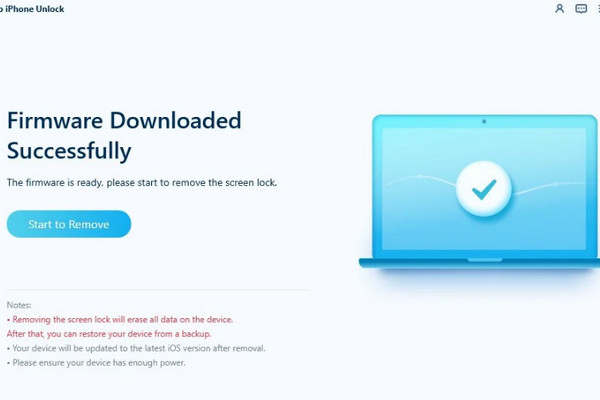
Del 2. Bedste alternativ til PassFab iPhone Unlocker
Hvis du ikke ønsker at forholde dig til PassFabs ineffektive kundeserviceteam, kan du henvende dig til Apeaksoft iOS Unlocker. Sammenlignet med PassFab iPhone Unlocker har dette produkt to ekstra funktioner - fjernelse af iTunes backup-adgangskode og omgåelse af iCloud-aktiveringslås. Desuden kan du få et nyttigt og lærerigt svar fra Apeaksoft kundeservice inden for 24 timer. Det er værd at nævne, at 1-måneders licens til Apeaksoft iOS Unlocker kun koster $24.95. Så du kan udforske seks funktioner til en billigere pris end PassFab iPhone Unlock.

4,000,000 + Downloads
Du kan slette forskellige låseskærmsadgangskoder fra dine iDevices.
Fjern effektivt glemt Apple ID/Screen Time-adgangskode inden for få sekunder.
Fjern MDM-låsen og iTunes backup-adgangskode uden tab af data.
Det fungerer godt med den nyeste iOS 18/iPadOS 18 og iPhone 16-serie.
Trin 1 Start det bedste PassFab-alternativ på din computer
Download iOS Unlocker på din Mac eller Windows-pc ved at klikke på downloadknappen ovenfor. Dobbeltklik på det for at køre og få adgang til seks tilstande: Tør adgangskode, Fjern Apple ID, Skærmtid, Fjern MDM, Fjern Backup-krypteringsindstillinger, og Bypass iCloud aktiveringslås.
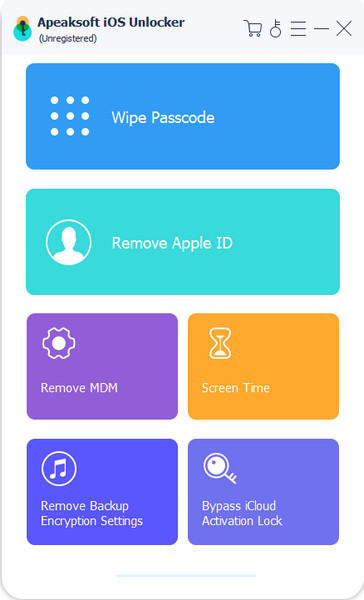
Trin 2 Vælg en tilstand for at begynde at fjerne
Du kan klikke på en tilstand for at opfylde dine behov efter behag. Tilslut derefter din iPhone til din computer via et USB-kabel. Følg derefter den intuitive vejledning på skærmen for at downloade firmwarepakken. Her tager vi Tør adgangskode som et eksempel.

Trin 3 Klik på Lås op for at slette din skærmadgangskode
Når download af firmware er fuldført, kan du klikke på Lås knappen for at fjerne din glemte adgangskode til låseskærmen. Så skal du ind 0000 for at identificere din operation.

Del 3. Ofte stillede spørgsmål om PassFab iPhone Unlocker
Er PassFab sikkert?
Svaret er usikkert. Selvom embedsmanden hævder, at du ikke behøver at bekymre dig om lækage af dine personlige oplysninger og betalingssikkerhed med 256-bit SSL, så længe du downloader softwaren fra dens officielle hjemmeside. Dit privatliv og dine iOS-data kan stadig være i fare.
Kan jeg bruge PassFab iPhone Unlocker gratis?
Ja, dette produkt er tilgængeligt med en gratis prøveperiode, du kan prøve at bruge det til at se, om produktet opfylder din kommando eller ej. Derudover har den en 30-dages pengene-tilbage-garanti for brugere.
Kan jeg bruge gendannelsestilstanden i stedet for PassFab iPhone Unlocker til at slette min iPhone-adgangskode?
Ja, du kan sætte din iPhone i Recovery-tilstand bruge en computer til at slette din iPhone og dens adgangskode. Sluk først din iPhone. For det andet, tryk længe på Effekt knappen og tilslut din iPhone til din computer med et kabel. For det tredje, bliv ved med at holde Effekt knappen, indtil skærmbilledet til gendannelsestilstand vises på din iPhone. Når du har nulstillet din iPhone-adgangskode, kan du nemt gendanne din iPhone med iTunes-sikkerhedskopien.
Konklusion
Ved at læse dette komplet PassFab iPhone Unloker anmeldelse, kan du få en omfattende forståelse af dette produkt. Med dens funktioner, brug, pris, fordele og ulemper kan du træffe dit eget valg. Desuden kan du få adgang til et ultimativt alternativ kaldet Apeaksoft iOS Unlocker for at fjerne forskellige adgangskoder og adgangskoder på dine iDevices.